Tabloya naverokê
Gelek ji me pêşwaziya Windows 10-ê dema ku ew yekem car ket dîmenê. Me hilberek ji Windows 8-a nefretkirî ya gerdûnî bilindtir texmîn kir, û me ew girt. Û her çend dubarekirina nû ya Pergala Xebatê ya navdar a Microsoft-ê pêşkeftinek mezin e, ew ne bêkêmasî ye.
Ji berhevkirina daneya tund heya nûvekirinên bi zorê, Windows 10 bi mafdarî hem ji hêla nirxandêr û hem jî ji bikarhênerên asayî gelek rexne kişandiye. Tevî sêwirana wê ya nû û taybetmendiyên nûvekirî, ew dikare ji performansa hêdî jî cefayê bigire.

Heke we PC-ya xwe vekiriye tenê ji bo ku hûn demek dirêj dirêj li benda barkirina sermaseya xwe bisekinin, an jî we keşif kir ku serîlêdan hêdî dimeşin, netirsin. Tu ne bi tenê yî.
Ez gelek caran ji performansa hêdî aciz bûm, ji ber vê yekê min navnîşek ji çend sedemên ku hûn dikarin ezmûnek Windows 10-ê hêdî hebin berhev kirim û hûn dikarin li ser wê çi bikin .
Sedem 1: Gelek Bernameyên Destpêkirina Te Hene
Sîmptomên : PC-ya we demek dirêj digire dest pê dike û di dema bootkirinê de jî dicemide.
Çawa Sererast bike : Ji bo rastkirina vê pirsgirêkê, divê hûn hin sepanên ku di destpêkê de bixweber dixebitin neçalak bikin.
Gavek 1: Bişkojka Windows Key + X da ku menuya Girêdana Zû zû derxe. Bikirtînin Rêveberê Peywiran .
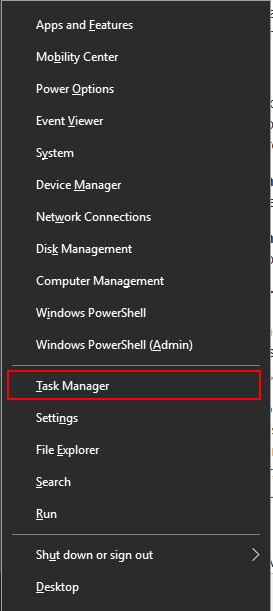
Gavek 2: Dema Gerînendetiya Peywiran vebe, li ser Destpêkê bikirtînin. tab.

Gavê 3: Li navnîşa bernameyên ku di destpêkê de dixebitin binihêrin û bibîninbernameyên ku hûn ne hewce ne hewce ne an jî qet bi rastî bikar nakin. Li ser bernameya nealîkar rast-klîk bikin, paşê bikirtînin Neçalak bike . Vê yekê ji bo hemî bernameyên ku di destpêkirinê de çavkaniyên zêde bikar tînin dubare bikin.
Sedem 2: Pelên Pergala Windows-ê yên xerabûyî
Nîşan : PC-ya we xeletiyên ajokerê, şîn an reş dibîne. ekranan, û pirsgirêkên din ên ku bi giranî bandorê li karanîna weya rojane dikin.
Çawa Rast bikin : Windows 10 OS du amûrên sereke dide we ku hûn li dijî vê pirsgirêkê şer bikin. Ya yekem Amûra Karûbar û Rêvebiriya Wêne ya Dabeşkirinê (DISM) ye. Ya duyemîn Kontrolkera Pelê Sîstemê (SFC) ye.
DISM
Gavê 1: Di barika lêgerînê ya Windowsê de powershell binivîsin. Dema ku serîlêdana sermaseyê derket, rast-klîk bike û bikirtîne Rûn wek Rêveber .

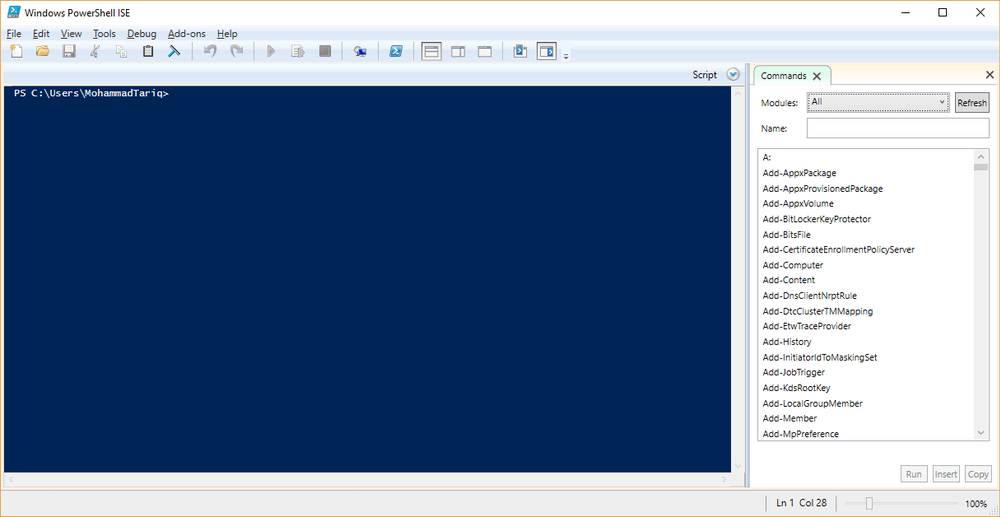
Gava 2: dism binivîsin. exe /Online /Cleanup-image /Restorehealth di pencereya ku xuya dike de. Bişkojka Enter bikirtînin û DISM dê dest bi dîtina pelên xirab bike û şûna wan bigire.

SFC
Gavek 1: Veke PowerShell ji barika lêgerîna Windows-ê. Piştrast bike ku hûn wekî rêveber bimeşînin.
Gavek 2: sfc /scannow binivîsin û bişkînin Enter.
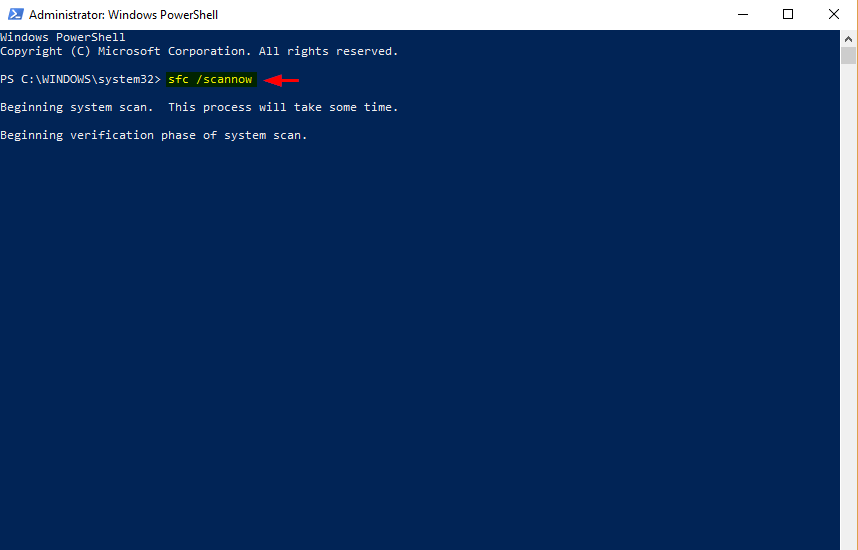
Ev pêvajo dê pelên xerabûyî bibîne û li şûna wê bigire. Dema ku ew qediya, PC-ya xwe ji nû ve bidin destpêkirin. Ger pelên xerabûyî bûne sedema ezmûna weya hêdî, pêdivî ye ku PC-ya we pir xweştir bixebite.
Sedem 3: Hûn Di Yekcar de Pir Bernameyan Dimeşînin
Dibe ku ew jî deng bidehêsan be rast be, nemaze heke hûn komputerek hêzdar bi pêvajoyek i7-a çar an heşt-core dimeşînin. Rê tune ku çend pencereyên zêde dikarin PC-ya we hêdî bikin, rast? Gerînendetiya Peywiran binihêrin da ku hûn pê ewle bin.
Nîşan : Gerokek hêdî. Serlêdan ji bo destpêkirin an barkirin demek dirêj digire. Ekranên sepanan gelek caran dicemidin.
Çawa Sererast bikin : Rêvebirê Peywiran bikar bînin da ku sepanên ku zêde bîra bikar tînin bibînin û wan bigrin.
Gavê 1: Binivîsin Rêvebera Peywiran di barika Lêgerînê ya Windowsê de û veke.
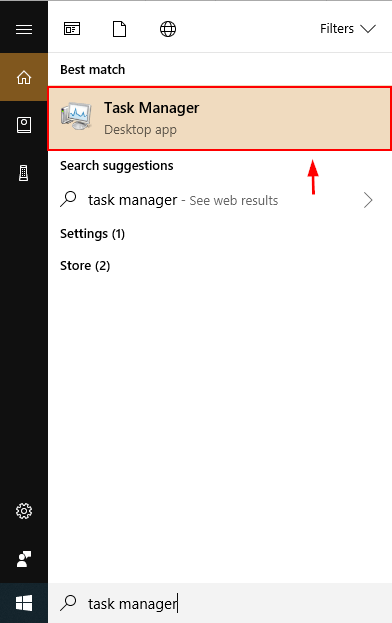
Gavek 2: Piştî ku we Gerînendetiya Peywiran vekir, bernameyên ku herî zêde bîra bikar tînin bibînin. Hûn dikarin bernameyan li gorî karanîna bîranînê bi tenê bi tikandina li jora stûna Bîrê bi rêz bikin. Bernameyên sûcdar bikirtînin rast-klîk bikin, dûv re End Task hilbijêrin.
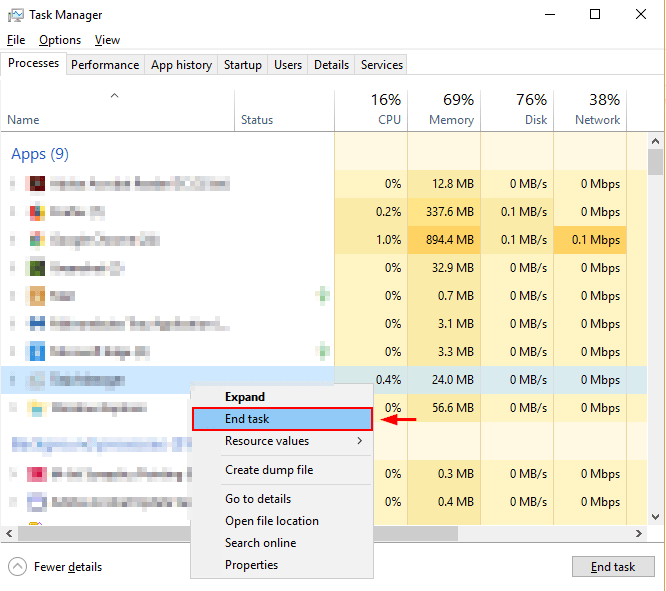
Herwiha, tabloyên zêde yên geroka xwe bigire û ji serîlêdanên ku tê de têne xebitandin bihêle. paşperdeya. Ev ê firehiya RAM û CPU-yê azad bike da ku PC-ya we zûtir bixebite.
Sedem 4: Nermalava weya Antîvîrûsê Zêde Çalak e
Sîmptomên : Hûn dibînin ku PC-ya we hêdî dibe di demên rasthatinî de.
Çawa Sererast bikin : Dibe ku antivirus hêza weya pêvajoyê bigire dema ku şanek paşperdeyê dimeşîne. Mîhengên xwe yên antivirus biguherînin.
Gavek 1: Nermalava xweya antîvîrusê ji barika Lêgerînê ya Windowsê veke. Mînakî, ez Malwarebytes bikar tînim.

Gavê 2: Bikirtînin Settings . Piştre bitikîne Bernameya Scanê . Qutiya Scan ya ku hûn dixwazin biguherînin hilbijêrin, paşê bikirtînin Çêkirin .

Têbînî: Dibe ku ev mîheng li gorî nermalava antivirusê ya ku hûn bikar tînin cûda be.
Gavek 3: Ger vebijarkek ji we re hat dayîn dem û dîroka şopandinê li gorî rehetiya xwe û her weha frekansa wê biguhezînin.
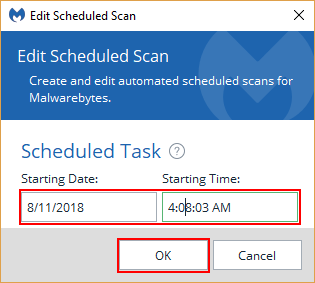
Van dîmenan pêvajoyê ji bo Malwarebytes destnîşan dikin, lê gelek bernameyên din ên antivirus li wir hene. Lêbelê, prosedûra guheztina şaneyên plansazkirî mîna piraniya wan e.
Sedem 5: Dîska we li Cihê Kêm e
Nîşan : PC-ya we dikare wekî Ger dîska we bigihîje 95% kapasîteya wê bi qasî nîvê leza wê ya normal. Kêmbûna hilanînê ji bo pelên demkî yên ku ji hêla bernameyan ve têne bikar anîn dibe sedem ku OS-ya we bi xeletî bixebite.
Çawa Sererast bikin : Fêr bibin ka çi cîhê herî zêde li ser C Drive-ya we digire û jêbirin an veguhezîne ew pelên nepêwîst. Hûn dikarin bernameyek paqijkirina PC-ê bikar bînin ku pêvajoyê bilez bikin.
Gavê 1: Di Windows Explorer de Storage veke.
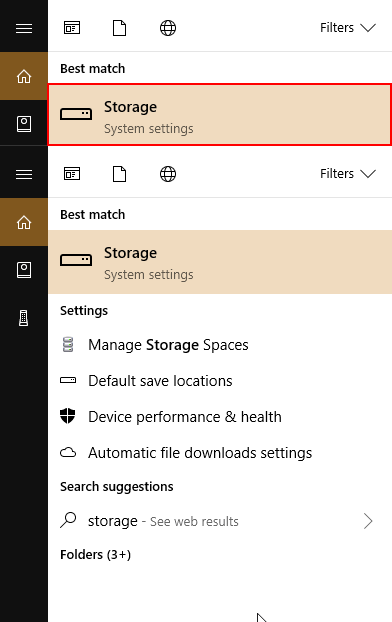
Gavê 2: Li ser Vê PC-ê bikirtînin. Di heman demê de, ji bo ku hûn bixweber ji pelên demkî xilas bibin û pê ewle bibin ku hûn cîhê bêtir xilas dikin, Storage Sense vekin (li jêr bi rengê zer hatî destnîşan kirin).

Gavek 3 : Ji yên ku derdikevin Peldankek hilbijêrin. Pelên Demî, Serlêdan & Lîstok, û yên din bi gelemperî di nav kategoriyên ku digirin de necîhê herî zêde. Bitikînin heta ku hûn bigihîjin peldankek di Windows Explorer de bidomînin. Pelên guncaw bi bijartina wan jêbikin û bitikînin jêbirin .
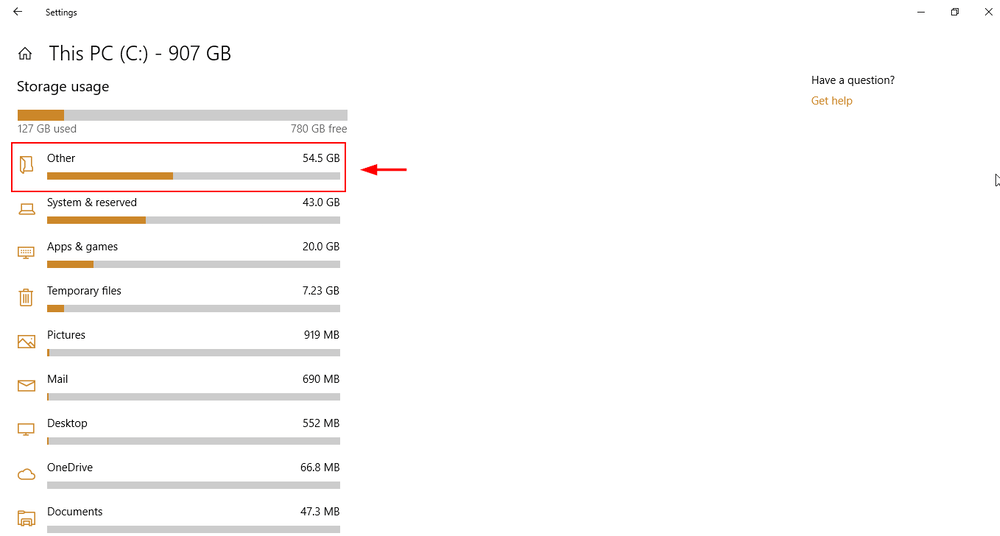
Peldanka binpeldankê veke.

Pelek Windows Explorer dê vekirî. Pelên ku hûn ne hewce ne jêbikin.
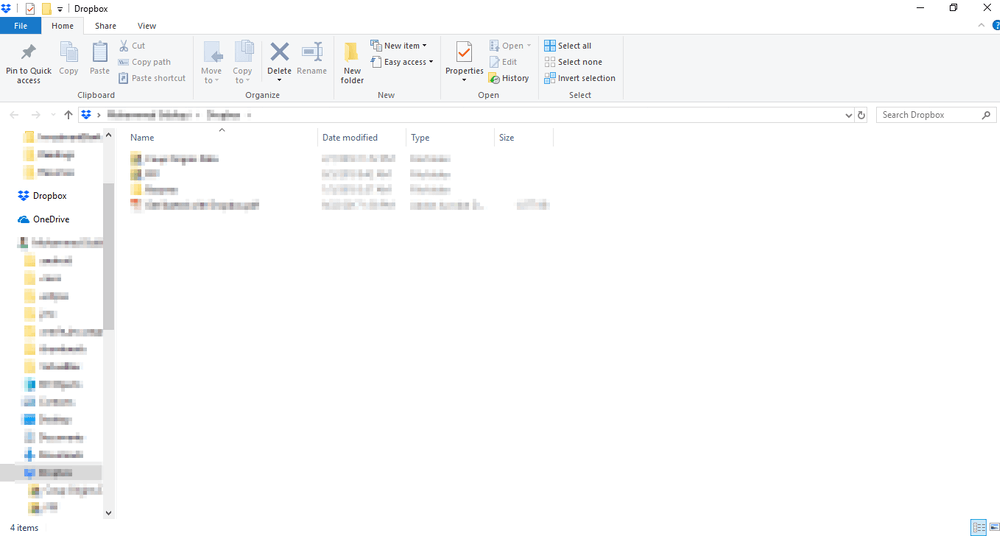
Sedem 6: Plana Hêza PC
Nîşan : Laptopa we xwedan jiyanek baterî ya hêja, hetta jî mezin e, lê Dema ku hûn gelek sepan an gerokan bikar tînin baş naxebite.
Çawa Sererast bikin : Ihtimal heye ku Plana Hêzê ya laptopa we li ser Serkera Pîlê an Pêşniyar kirin ye. Ji bo zêdekirina performansê, divê hûn vê biguherînin moda Performansa Bilind .
Gavek 1: Binivîsin Vebijêrkên Hêzê di barika lêgerînê ya Windows 10 de. Di Panela Kontrolê de Plana Hêzê biguherîne veke.
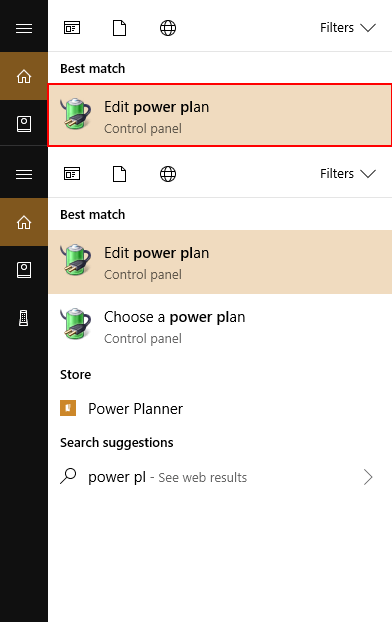
Gavê 2: Bikirtînin Mîhengên Hêza Pêşketî Biguherînin li quncika jêrîn-çepê.

Gavek 3: Hilbijêre Performansa Bilind , paşê bitikîne Enter an jî bitikîne OK .

Ev ê performansa PC-ya we zêde bike. Her ku ew leza CPU-ya we zêde dike, ew ê pîlê we bi rêjeyek zûtir xera bike.
Çareseriya Giştî
Car hene ku hûn nizanin sedema hêdîbûna komputera we çi ye. Di geroka we de pir tabloyên we vekirî nînin, cîhê we têr li ser dîska we heye, antîvîrûsa we bi rengek bêkêmasî dixebite, û hûn xuya dikin kuher tişt rast kiriye - lê ji ber hin sedeman, PC-ya we hîn hêdî dimeşe.
Xwezî, Windows 10 du amûr hene ku dikarin ji we re bibin alîkar ku hûn bizanin ka çi diqewime. Ya yekem Pêşkêşkera Windows-ê ye . Ya duyemîn Çavdêriya Performansê e.
Pirsgirêkên Windowsê
Gavê 1: Bi Lêgerîna Windowsê Panela Kontrolê vekin zeviyê.
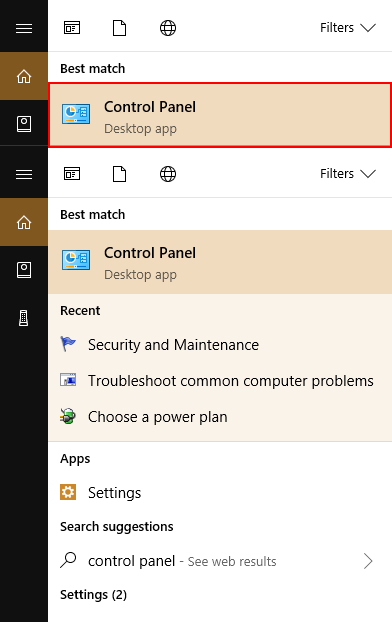
Gavê 2: Li ser Pergal û Ewlekariyê bikirtînin, paşê Ewlekarî û Parastin .
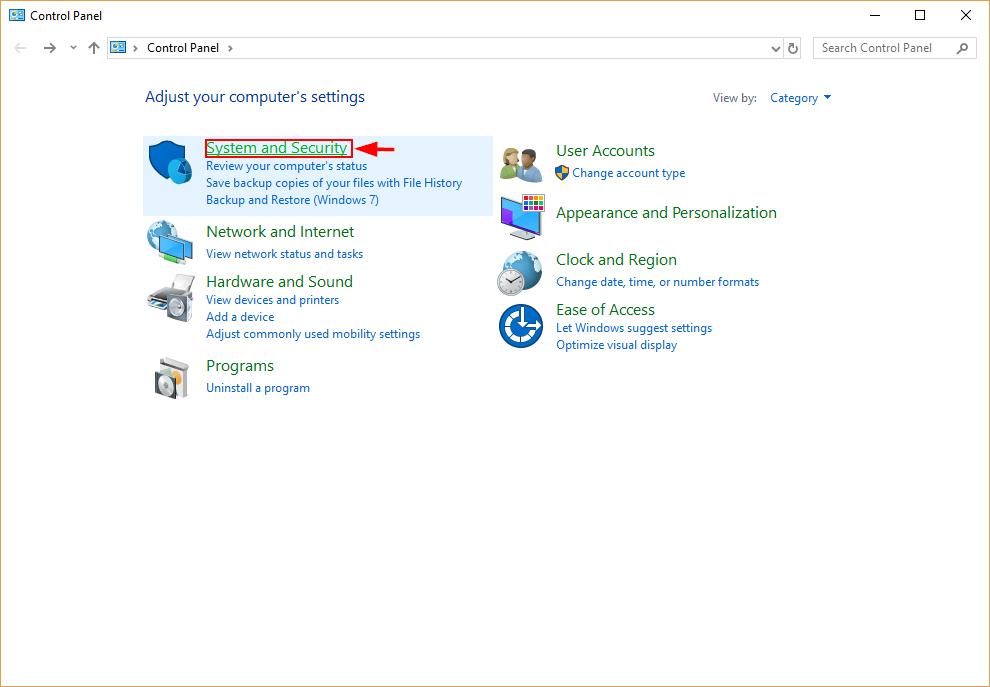

Gavek 3: Bikirtînin Destpêkirina Maintenance li binê Maintenance .
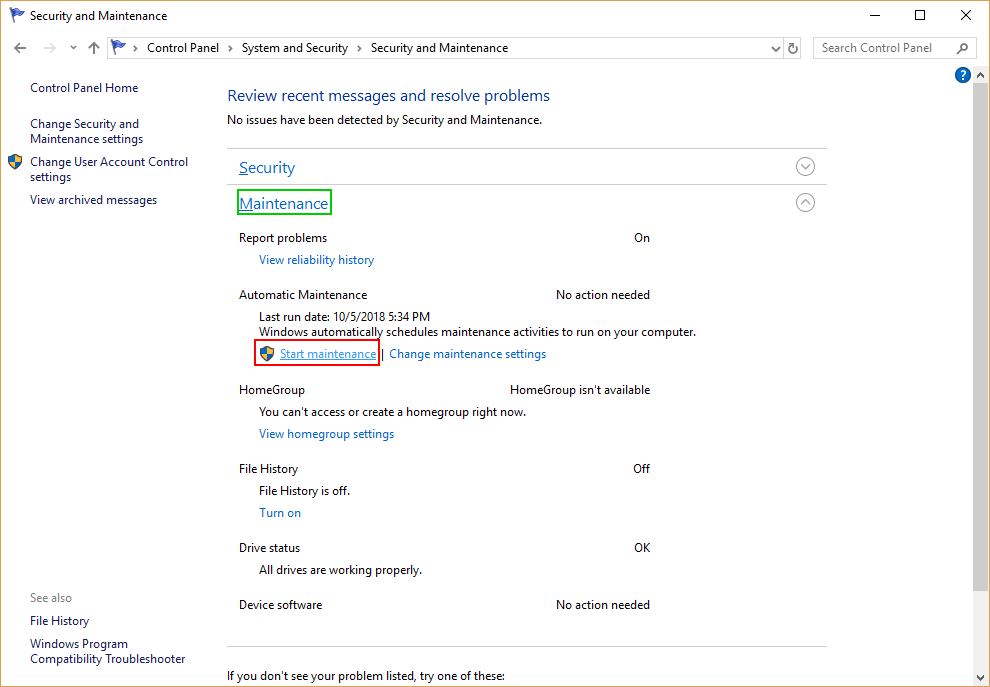
Çavdêriya Performansê
Di qutiya Lêgerînê ya Windowsê de perfmon /raport binivîsin û Enter bikirtînin.
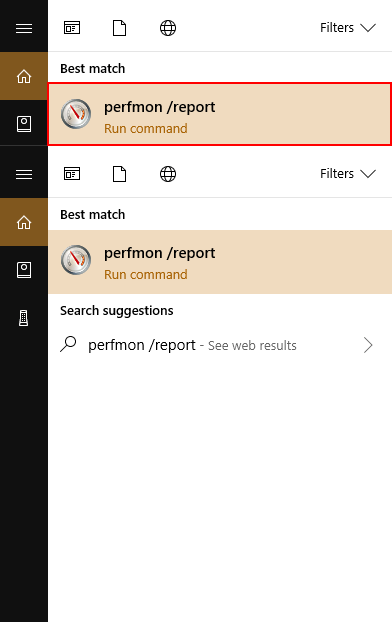
Rêveberê Performansê dê bixweber raporekê bixebitîne û teşhîs bike pirsgirêkên ku bandorê li PC-ya we dikin.
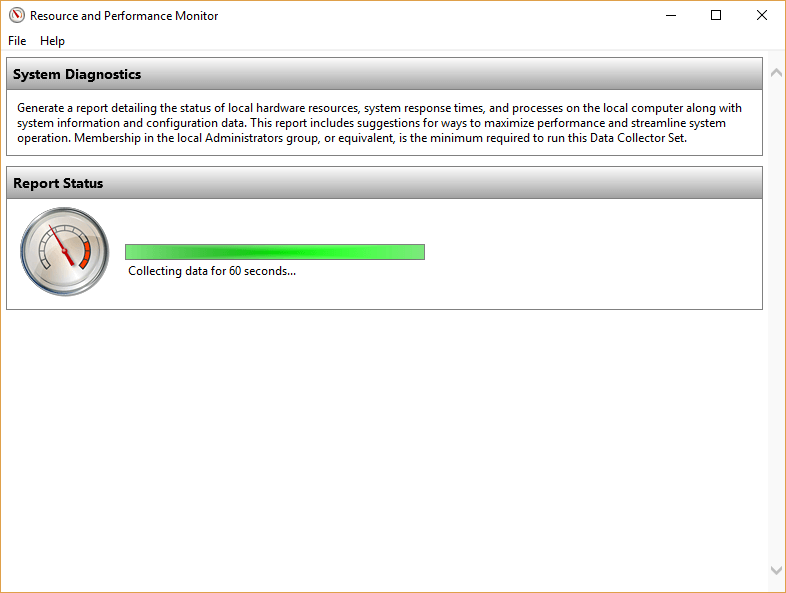
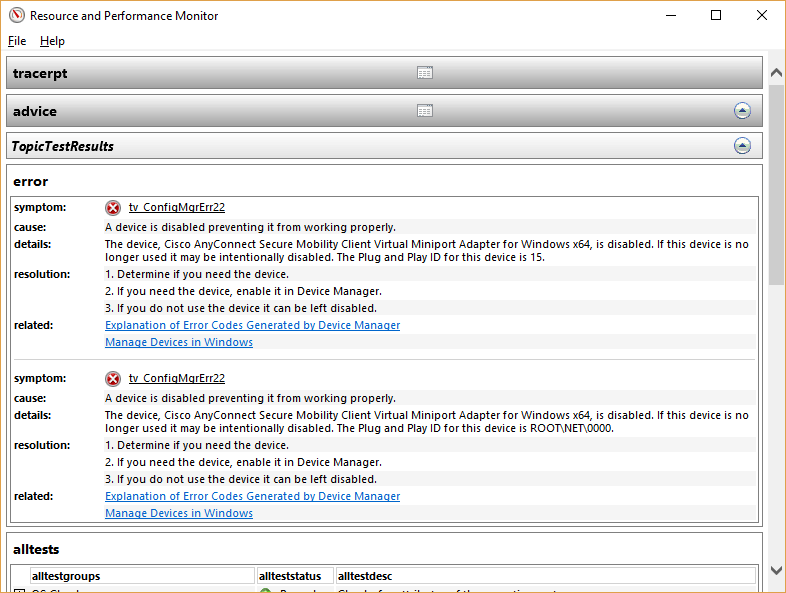
Bextewar be ji bo we, ew ê ji bo her pirsgirêkek hatî dîtin jî çareseriyên pêşniyar bike.
Gotinên Dawî
Bikaranîna hêdî komputer ezmûnek xemgîn e. Hêvîdarim, serişteyên ku li vir têne peyda kirin dê wê bikin pirsgirêkek paşerojê. Hin ji van serişteyan - wek jêbirina pelên zêde, neçalakkirina serîlêdanên Destpêkê, û xebitandina Windows Troubleshooter - dikarin pirsgirêkên din ên ku we nedîtibe jî eşkere bikin, wek malware.
Hêvîdarim, hûn ê nuha ezmûnek gerokek mezin hebe. Heger pirs û fikarên we hebin, li jêr şîroveyek bihêlin.

